彩色总图上色步骤(虚拟打印机设置)
Adobe Photoshop中的色彩空间和打印设置方法

Adobe Photoshop中的色彩空间和打印设置方法在当今数字化时代,Adobe Photoshop已成为许多设计师、摄影师和艺术家的首选工具,它不仅提供了丰富的图像处理功能,还可以让用户对色彩空间和打印设置进行精确控制。
本文将探讨Adobe Photoshop中的色彩空间和打印设置方法,帮助用户更好地利用这些功能。
色彩空间是指一组色彩的范围,在数字图像处理中,常见的色彩空间有RGB、CMYK和Lab等。
RGB色彩空间使用红、绿和蓝三原色来描述图像,适用于显示器、投影仪等发光设备。
CMYK色彩空间则是利用青、洋红、黄和黑四色来描述图像,适用于印刷和打印等设备。
Lab色彩空间则是利用亮度(L)和两个色彩通道(a和b)来解释图像的色彩信息。
在打开图像之前,我们可以选择使用哪种色彩空间。
一般来说,如果图像是为网络或显示器用途设计的,RGB色彩空间是首选。
而如果图像将用于印刷或打印,那么CMYK色彩空间是更合适的选择。
要更改图像的色彩空间,只需在打开图像时选择相应的选项,在“图像”菜单中可以找到“模式”子菜单,里面包含了RGB、CMYK和Lab等选项。
选择适合你需求的选项后,图像的色彩空间就会相应地发生变化。
色彩空间的选择与打印设置有着密切的关联。
当我们准备打印照片或设计稿时,正确的打印设置能确保输出结果与屏幕上看到的一致。
在打开图像后,点击“文件”菜单,选择“打印设置”选项。
在弹出的对话框中,我们可以选择打印机和纸张大小,并进行一些打印设置的调整。
首先,我们需要选择正确的打印机。
在对话框的顶部,有一个“打印机”选项,点击它打开下拉菜单,选择你要使用的打印机。
然后,选择适合你需求的纸张大小。
在“纸张尺寸”一栏中,选择相应的尺寸,如A4、Letter等。
如果你要打印照片,建议使用专用的照片纸,以获得更好的打印效果。
接下来,我们需要调整一些打印设置。
在“设置”一栏中,你可以选择打印模式,如黑白、彩色或自定义等。
彩色景观总平面图的绘画过程
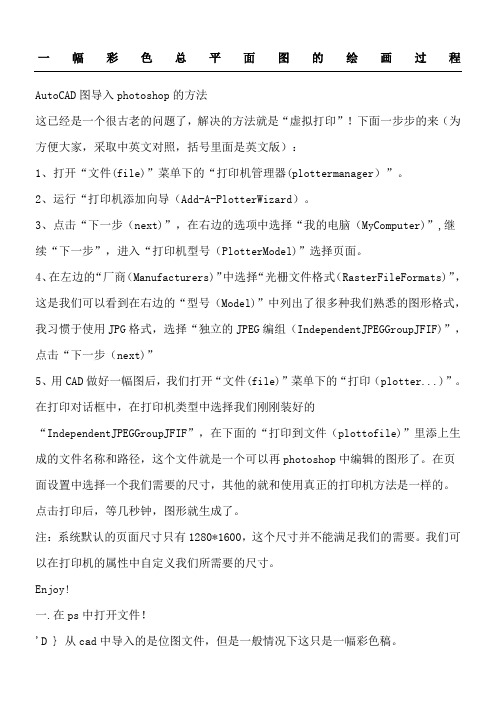
一幅彩色总平面图的绘画过程AutoCAD图导入photoshop的方法这已经是一个很古老的问题了,解决的方法就是“虚拟打印”!下面一步步的来(为方便大家,采取中英文对照,括号里面是英文版):1、打开“文件(file)”菜单下的“打印机管理器(plottermanager)”。
2、运行“打印机添加向导(Add-A-PlotterWizard)。
3、点击“下一步(next)”,在右边的选项中选择“我的电脑(MyComputer)”,继续“下一步”,进入“打印机型号(PlotterModel)”选择页面。
4、在左边的“厂商(Manufacturers)”中选择“光栅文件格式(RasterFileFormats)”,这是我们可以看到在右边的“型号(Model)”中列出了很多种我们熟悉的图形格式,我习惯于使用JPG格式,选择“独立的JPEG编组(IndependentJPEGGroupJFIF)”,点击“下一步(next)”5、用CAD做好一幅图后,我们打开“文件(file)”菜单下的“打印(plotter...)”。
在打印对话框中,在打印机类型中选择我们刚刚装好的“IndependentJPEGGroupJFIF”,在下面的“打印到文件(plottofile)”里添上生成的文件名称和路径,这个文件就是一个可以再photoshop中编辑的图形了。
在页面设置中选择一个我们需要的尺寸,其他的就和使用真正的打印机方法是一样的。
点击打印后,等几秒钟,图形就生成了。
注:系统默认的页面尺寸只有1280*1600,这个尺寸并不能满足我们的需要。
我们可以在打印机的属性中自定义我们所需要的尺寸。
Enjoy!一.在ps中打开文件!'D } 从cad中导入的是位图文件,但是一般情况下这只是一幅彩色稿。
无论是bmp还是tif文件,我一般习惯用转换格式的方式改变为黑白格式,这样转换可以保持精度,其他的转换方式多多少少都会有点损失。
彩色总图制作方法
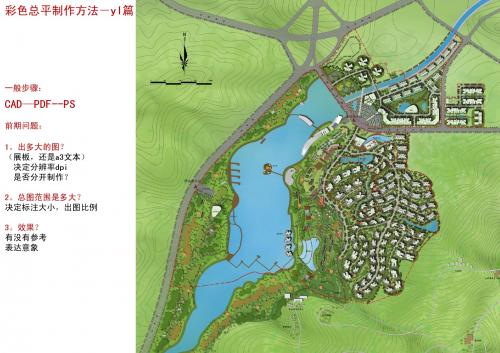
原图cad
Hale Waihona Puke 完善CADCAD 分层。。并且独立颜色 线宽=0,运用pe组合多线 植物做成块 用div种树 描建筑外轮廓,注意闭合,分 层数 隐藏无用图层,或者是建立不 打印图层
完善原图
打印时候线型为连续 运用好“layon”和“layiso” 命令 虚拟pdf打印,设置图纸大小, 比例和打印边框,并且打印时保留 边框
PS
建立图纸大小和分辨率dpi=200 选择“置入”,置入pdf文件
PS
填色过程
分层。。置入pdf pdf文件统一比例,对齐 在置入图层魔棒选择,反选, 羽化, 新建图层填充,并且与置入pdf 图层链接
阴影(后面做) 分建筑高度导入 pdf文件,每层 作独立阴影或者 s k 建立阴影导 入 水系做蒙板特效 统一盖一层底色做云雾,调透明 和蒙板 压图(最后做) 压红线,文字,比例 压cad原始文件
PS
注意要点
保证pdf置入时候对齐 选择填色,蒙板一定要羽化, 建筑填色例外 效果后期作 注意图层命名
彩色总平制作方法-yl篇
一般步骤:
CAD—PDF--PS
前期问题: 1。出多大的图? (展板,还是a3文本) 决定分辨率dpi 是否分开制作? 2。总图范围是多大? 决定标注大小,出图比例 3。效果? 有没有参考 表达意象
参考jpg
参考什么? 道路 绿化(植物+大片绿地) 水系 建筑阴影 小趣味(彩色小亮点)
cad打印颜色设置

cad打印颜色设置CAD打印颜色设置导言CAD(计算机辅助设计)是一个广泛应用于工程和设计行业的软件,它可以用来创建和修改各种图形和设计。
在使用CAD软件进行打印时,正确设置打印颜色是十分重要的。
本文将介绍CAD打印颜色设置的方法和步骤,以帮助用户正确地配置和控制打印输出的颜色。
一、理解CAD颜色设置的基础知识在CAD软件中,每个对象和图层都有自己独立的颜色属性。
这些颜色属性可以控制对象在屏幕上的显示和打印输出时的颜色。
CAD软件使用RGB(红、绿、蓝)颜色模式来表示颜色。
每个颜色都由RGB三个分量的数值来定义,分量的取值范围是0-255,其中0代表没有该颜色的分量,255代表分量的最大值。
二、设置CAD打印颜色的方法和步骤1. 确定打印输出的颜色需求在设置CAD打印颜色之前,首先需要明确打印输出的颜色需求。
根据实际需要,确定是需要彩色打印还是黑白打印,以及是否需要特定的颜色配置。
2. 调整图层颜色图层是CAD软件中一个重要的概念,用于组织和管理绘图对象。
每个图层都可以有自己的颜色属性。
要调整图层的颜色,可以按照以下步骤操作:a. 打开图层管理器。
这通常可以在CAD软件的工具栏或菜单中找到。
b. 在图层管理器中,找到要调整颜色的图层,并双击该图层。
c. 在图层属性对话框中,可以找到“颜色”选项。
点击该选项,选择所需的颜色。
d. 点击“确定”按钮保存更改。
3. 调整对象颜色除了调整图层颜色之外,CAD软件还允许用户直接调整绘图对象的颜色。
要调整对象颜色,可以按照以下步骤操作:a. 选中要调整颜色的对象。
可以使用选择工具或按住Ctrl键并点击对象来选择多个对象。
b. 在CAD软件的工具栏或菜单中找到“属性”选项。
点击该选项。
c. 在属性对话框中,可以找到“颜色”选项。
点击该选项,选择所需的颜色。
d. 点击“确定”按钮保存更改。
4. 设置打印样式表打印样式表是CAD软件中控制打印输出的一个重要设置。
它可以用来定义对象和图层的打印属性,包括颜色。
蒙泰色彩管理制作步骤及使用方法
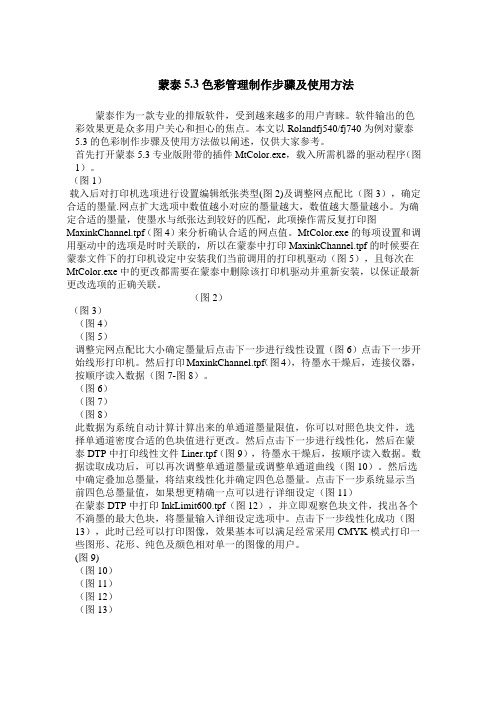
蒙泰5.3色彩管理制作步骤及使用方法蒙泰作为一款专业的排版软件,受到越来越多的用户青睐。
软件输出的色彩效果更是众多用户关心和担心的焦点。
本文以Rolandfj540/fj740为例对蒙泰5.3的色彩制作步骤及使用方法做以阐述,仅供大家参考。
首先打开蒙泰5.3专业版附带的插件MtColor.exe,载入所需机器的驱动程序(图1)。
(图1)载入后对打印机选项进行设置编辑纸张类型(图2)及调整网点配比(图3),确定合适的墨量.网点扩大选项中数值越小对应的墨量越大,数值越大墨量越小。
为确定合适的墨量,使墨水与纸张达到较好的匹配,此项操作需反复打印图MaxinkChannel.tpf(图4)来分析确认合适的网点值。
MtColor.exe的每项设置和调用驱动中的选项是时时关联的,所以在蒙泰中打印MaxinkChannel.tpf的时候要在蒙泰文件下的打印机设定中安装我们当前调用的打印机驱动(图5),且每次在MtColor.exe中的更改都需要在蒙泰中删除该打印机驱动并重新安装,以保证最新更改选项的正确关联。
(图2)(图3)(图4)(图5)调整完网点配比大小确定墨量后点击下一步进行线性设置(图6)点击下一步开始线形打印机。
然后打印MaxinkChannel.tpf(图4),待墨水干燥后,连接仪器,按顺序读入数据(图7-图8)。
(图6)(图7)(图8)此数据为系统自动计算计算出来的单通道墨量限值,你可以对照色块文件,选择单通道密度合适的色块值进行更改。
然后点击下一步进行线性化,然后在蒙泰DTP中打印线性文件Liner.tpf(图9),待墨水干燥后,按顺序读入数据。
数据读取成功后,可以再次调整单通道墨量或调整单通道曲线(图10)。
然后选中确定叠加总墨量,将结束线性化并确定四色总墨量。
点击下一步系统显示当前四色总墨量值,如果想更精确一点可以进行详细设定(图11)在蒙泰DTP中打印InkLimit600.tpf(图12),并立即观察色块文件,找出各个不淌墨的最大色块,将墨量输入详细设定选项中。
蒙泰色彩管理制作步骤及使用方法

蒙泰色彩管理制作步骤及使用方法Coca-cola standardization office【ZZ5AB-ZZSYT-ZZ2C-ZZ682T-ZZT18】蒙泰色彩管理制作步骤及使用方法蒙泰作为一款专业的排版软件,受到越来越多的用户青睐。
软件输出的色彩效果更是众多用户关心和担心的焦点。
本文以Roland fj540/fj740为例对蒙泰的色彩制作步骤及使用方法做以阐述,仅供大家参考。
首先打开蒙泰专业版附带的插件,载入所需机器的驱动程序(图1)。
(图1)载入后对打印机选项进行设置编辑纸张类型(图2)及调整网点配比(图3),确定合适的墨量.网点扩大选项中数值越小对应的墨量越大,数值越大墨量越小。
为确定合适的墨量,使墨水与纸张达到较好的匹配,此项操作需反复打印图(图4)来分析确认合适的网点值。
的每项设置和调用驱动中的选项是时时关联的,所以在蒙泰中打印的时候要在蒙泰文件下的打印机设定中安装我们当前调用的打印机驱动(图5),且每次在中的更改都需要在蒙泰中删除该打印机驱动并重新安装,以保证最新更改选项的正确关联。
(图2)(图3)(图4)(图5)调整完网点配比大小确定墨量后点击下一步进行线性设置(图6)点击下一步开始线形打印机。
然后打印(图4),待墨水干燥后,连接仪器,按顺序读入数据(图7-图8)。
(图6)(图7)(图8)此数据为系统自动计算计算出来的单通道墨量限值,你可以对照色块文件,选择单通道密度合适的色块值进行更改。
然后点击下一步进行线性化,然后在蒙泰DTP中打印线性文件(图9),待墨水干燥后,按顺序读入数据。
数据读取成功后,可以再次调整单通道墨量或调整单通道曲线(图10)。
然后选中确定叠加总墨量,将结束线性化并确定四色总墨量。
点击下一步系统显示当前四色总墨量值,如果想更精确一点可以进行详细设定(图11)在蒙泰DTP中打印(图12),并立即观察色块文件,找出各个不淌墨的最大色块,将墨量输入详细设定选项中。
Photoshop中的色彩管理和打印准备

Photoshop中的色彩管理和打印准备Photoshop是一款广泛使用的图像处理软件,可以用于照片编辑、插画设计、网络图形等多个领域。
在使用Photoshop进行图像编辑时,色彩管理和打印准备是非常重要的步骤。
本文将详细介绍Photoshop中的色彩管理和打印准备的步骤。
一、色彩管理1. 设置工作空间:在打开Photoshop之后,点击菜单栏的“编辑”选项,然后选择“颜色设置”。
在弹出的对话框中,可以选择工作空间的色彩配置文件。
一般来说,选择sRGB是比较常见的选择,因为它具有广泛的兼容性。
2. 指定颜色配置文件:在“颜色设置”对话框中,可以指定自己的颜色配置文件。
点击“更多选项”按钮,然后在弹出的窗口中选择一个适合自己需求的颜色配置文件。
例如,如果你是在为网络设计而工作,可以选择sRGB IEC61966-2.1这个配置文件。
3. 校正显示器:为了保证图像编辑的准确性,需要校正显示器。
点击菜单栏的“编辑”选项,然后选择“校正显示器”。
在弹出的对话框中,按照指示进行操作即可完成校正。
二、打印准备1. 调整图像尺寸:在进行打印之前,需要先调整图像的尺寸。
点击菜单栏的“图像”选项,然后选择“图像大小”。
在弹出的对话框中,可以设置图像的宽度、高度和分辨率。
根据打印输出的需求,可以将图像的分辨率调整为300像素/英寸,以确保打印出的图像细节清晰。
2. 选择打印机设置:在进行打印之前,需要选择合适的打印机设置。
点击菜单栏的“文件”选项,然后选择“打印”。
在弹出的对话框中,可以选择打印机、纸张尺寸、纸张类型等设置。
根据打印机的型号和纸张规格,选择相应的设置。
3. 预览和调整打印效果:在选择完打印机设置之后,可以点击“打印预览”按钮预览打印效果。
根据预览结果,可以调整图像位置、大小和边距等参数,以确保打印效果符合期望。
4. 打印:最后一步就是点击“打印”按钮进行打印了。
在打印之前,可以检查一遍打印机连接是否顺畅,纸张是否放置正确等细节。
彩色总平面图制作(完美版)

[设计心得]彩色总平面制作扫盲总平填色(一)——制作概述总平填色的制作需要使用的软件主要是AutoCAD和PhotoShop这两个软件。
AutoCAD主要的作用是:前期对图纸整理并通过虚拟打印来打印输出TIFF格式文件,后期整个制作流程中对图纸的观察。
PhotoShop 主要的作用是:对AutoCAD输出的TIFF格式文件进行色彩的填充、材质的赋予、光影的分布、环境的美化等一系列的操作。
其中图01是AutoCAD格式的规划图,图02是经过PhotoShop处理后的总平填色图。
总平填色的制作流程:一、图纸的整理。
通常图纸的整理是将图纸整理分为整体框架层和文字说明层两层,遇到较为复杂的图纸我们可以根据需要把图层划分的更加细致,如建筑层、停车位层、铺装层、水系层等。
(使用软件:AutoCAD)二、图纸的打印与输出。
我们常用的输出格式是TIFF不压缩格式,但AutoCAD中默认的打印输出设置中没有TIFF不压缩格式,需要我们另行添加。
(使用软件:AutoCAD)三、整体大环境的处理。
在这个环节中我们主要是将AutoCAD输出的整体框架层和文字说明层合并到一个画布里,要把规划内部和外部的绿地划分开,主干道和小区内部道路划分开,以及对水系的基本色彩填充。
(使用软件:PhotoShop)四、建筑的处理。
在这个环节中我们要将建筑的部分制作出来,包括主体建筑部分的制作、女儿墙的制作、光影关系的处理、坡屋顶的处理、玻璃顶的处理等。
在有的规划中需要对已有建筑和拟建进行区分,对住宅和公建、商业进行区分。
(使用软件:PhotoShop)五、水系的处理。
在这个环节中我们要将水系的光感、色感、质感处理到位,有些规划中小区中央景观组团中还有喷泉和瀑布的制作。
(使用软件:PhotoShop)六、铺装的添加。
在这个环节中我们要将规划中的硬质铺装根据AutoCAD中规划的变化来分别添加。
(使用软件:PhotoShop)七、绿化的处理。
彩色总平面图制作步骤

• 4.设置保存位置(06版之后CAD在点击打印按 钮后才能出现文件保存设置),预览,打印。
2021/5/27
3
• 5.将输出的图形进行栅格化处理 • (1)使用PHOTOSHOP打开CAD输出的EPS图纸,
进行栅格化(从矢量图转化为位图)操作。参 考“图像大小”提示值,设置合适的分辨率。 (使“图像大小”值尽量高,但不超过100M) • (2)并在CAD图形下面添加新图层,ALT+DEL 填充前景色白色。 • (3)在“图像”菜单“模式”里将颜色改为 RGB。否则在其他软件打开时会偏色。图像位 数不能设置为16位,否则不能存储JPG格式。
2021/5/27
6
• 3.添加植物: • (1)打开素材库,选中合适树形; • (2)V工具移至本图 • (3)复制树:ALT+移动(SHIFT为正交
复制)或使用连续变换 • (思考图层不断增加的解决办法?)
2021/5/27
7
• 4.合并相同类别图层:作图过程中注意 图层的命名,适时合并图层,避免图层 过多过乱。也可使用图层序列进行分类 整理。
(按ALT键移出圆心后手工输入旋转角度) • (4)Ctrl+Alt+Shift+T(沿上次变换方式连
续变换)
2021/5/27
10
• 2、椭圆和曲线等不规则图形(了解) • (1)设置画笔形状(矩形、圆度50%、角度90)、
间距、角度抖动(方向)等参数 • (2)建立相应图形路径(使用钢笔工具建立,
或使用选区转化为路径) • (3)切换至画笔工具 • (4)进入路径面板,选择“用画笔描边路径”
2021/5/27
11
畅想网络 Imagination Network 感谢观看!
cad如何虚拟打印彩色
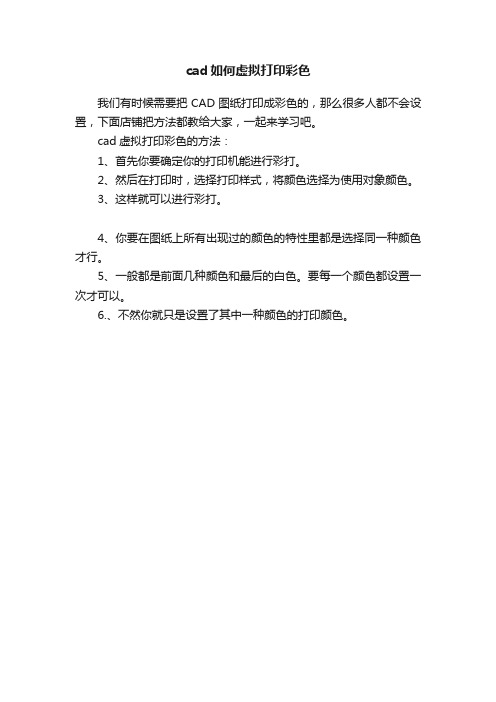
cad如何虚拟打印彩色
我们有时候需要把CAD图纸打印成彩色的,那么很多人都不会设置,下面店铺把方法都教给大家,一起来学习吧。
cad虚拟打印彩色的方法:
1、首先你要确定你的打印机能进行彩打。
2、然后在打印时,选择打印样式,将颜色选择为使用对象颜色。
3、这样就可以进行彩打。
4、你要在图纸上所有出现过的颜色的特性里都是选择同一种颜色才行。
5、一般都是前面几种颜色和最后的白色。
要每一个颜色都设置一次才可以。
6.、不然你就只是设置了其中一种颜色的打印颜色。
cad中怎么设置打印彩色

cad中怎么设置打印彩色
CAD每次打印之前都需要设置。
那么大家知道cad中怎么设置打印彩色吗?下面是店铺整理的cad中怎么设置打印彩色的方法,希望能给大家解答。
cad中设置打印彩色的方法一
把图1中的无改为图2所示
cad中设置打印彩色的方法二
1、首先你要确定你的打印机能进行彩打。
2、然后在打印时,选择打印样式,将颜色选择为使用对象颜色。
3、这样就可以进行彩打。
4、你要在图纸上所有出现过的颜色的特性里都是选择同一种颜色才行。
5、一般都是前面几种颜色和最后的白色。
要每一个颜色都设置一次才可以。
6、不然你就只是设置了其中一种颜色的打印颜色。
打印样式表改变图形打印颜色

打印样式表改变图形打印颜色打印样式表在打印窗口的右边,右下角有个折叠符号。
打印样式表有个选项monochrome.ctb,选monochrome.ctb,控制图形线条填充黑白颜色,按确定就可以输出黑白色图形文件。
在工具栏输出有个打印样式表,在按打印按钮或打印菜单的时候(快捷命令:ctrl+p),在打印窗口出现一个打印样式表,默认的是acad.ctb的打印样式表。
在打印样式表中,在样式表下拉框的右边有一个编辑按钮,按右边编辑按钮,可以看到打印样式表包含有颜色、线宽、填充样式等设置,也可以编辑线宽。
如果在打印窗口里面按照默认的打印样式表去设置,如选择一个虚拟打印机:DWF6 ePlot.pc3,选择A4横向297*210,按居中,然后按窗口选择框选窗口内容,按预览,就会继承图形原有的颜色。
图形用的是什么颜色,打印出来图形就是什么颜色。
如果你需要让它变成黑白,可以将它设置为monochrome.ctb这个打印样式表,这个就是黑白的,按预览,可以看到黑白的图形,当然,其它打印样式的颜色可编揖修改。
对打印样式表进行编辑(在样式表下拉框的右边有一个编辑按钮),还可以新建属于自己风格的样式表,在样式表下拉框选项最后一项为新建,在新建窗口选择:创建新打印样式表,按下一步,输入新打印样式表的名称:CAD样式表1,点按下一步,按打印样式表编辑器按钮,弹出打印样式表编辑器对话框,颜色默认:使用对象颜色,你可以将改成黑色,也就是说我们在打印的时候,一旦碰到红色,就将它变成黑色,包括一些抖动、灰度、浅显,还有这个连接跟填充等等,线型、线宽、端点样式可以修改设置好,按保存并关闭,按完成,这个CAD样式表编辑好,按确定按钮完成样式表编辑。
如果需要删除现有样式表,打印样式表窗口没有删除功能。
选择该样式表,按照右边编辑按钮,在打印样式表编辑窗口常规选项中,这里面有一个路径,它保存了这个样式表的存储位置,找到将这个文件给删除了就可以了。
cad的图纸打印如何成彩色

cad的图纸打印如何成彩色
cad的图纸每次打印都需要设置,这样可以变成黑白也可以变成彩色。
其实这个也不算太难,下面就让小编告诉你cad的图纸打印如何成彩色的方法,一起学习吧。
cad的图纸打印成彩色的方法一
把图1中的无改为图2所示
cad的图纸打印成彩色的方法二
1、首先你要确定你的打印机能进行彩打。
2、然后在打印时,选择打印样式,将颜色选择为使用对象颜色。
3、这样就可以进行彩打。
4、你要在图纸上所有出现过的颜色的特性里都是选择同一种颜色才行。
5、一般都是前面几种颜色和最后的白色。
要每一个颜色都设置一次才可以。
6、不然你就只是设置了其中一种颜色的打印颜色。
cad打印时如何设置好颜色

cad打印时如何设置好颜色
如果要将cad图纸进行打印,那颜色一定要设置好,那么大家知道cad打印时如何设置好颜色吗?下面是店铺整理的cad打印时如何设置好颜色的方法,希望能帮到大家!
cad打印时设置好颜色的方法
比如,想要打印这张彩图
先设置打印图纸大小/布满图纸等等,然后预览一下
预览之后,我们会看到图一般打出来是这样的,彩色的
打成黑白色的话,需要设置一下:打印样式表——monochrome.ctb——确定
之后再打印出来的时候就是黑白色了,免去了总是要把整张图调成一个颜色的麻烦。
如何在CAD中设置打印颜色
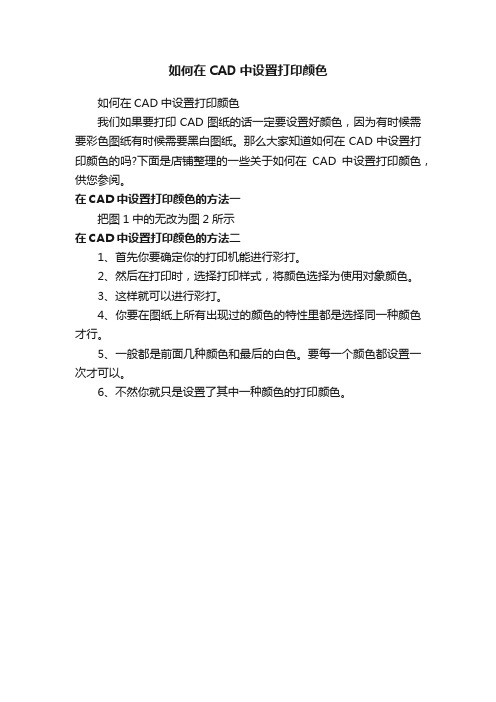
如何在CAD中设置打印颜色
如何在CAD中设置打印颜色
我们如果要打印CAD图纸的话一定要设置好颜色,因为有时候需要彩色图纸有时候需要黑白图纸。
那么大家知道如何在CAD中设置打印颜色的吗?下面是店铺整理的一些关于如何在CAD中设置打印颜色,供您参阅。
在CAD中设置打印颜色的方法一
把图1中的无改为图2所示
在CAD中设置打印颜色的方法二
1、首先你要确定你的打印机能进行彩打。
2、然后在打印时,选择打印样式,将颜色选择为使用对象颜色。
3、这样就可以进行彩打。
4、你要在图纸上所有出现过的颜色的特性里都是选择同一种颜色才行。
5、一般都是前面几种颜色和最后的白色。
要每一个颜色都设置一次才可以。
6、不然你就只是设置了其中一种颜色的打印颜色。
cad怎么打印成彩色图纸

cad怎么打印成彩色图纸
有时候CAD打印图纸全是白色的没什么好看的,那么大家知道cad怎么打印成彩色图纸吗?下面是店铺整理的cad怎么打印成彩色图纸的方法,希望能给大家解答。
cad打印成彩色图纸的方法
1、启动AutoCAD的打印页面,在打印机下拉列表中选择“pdfFactory Pro”。
2、单击打印机右侧的“特性”按钮,进入“绘图仪配置编辑器”对话框。
3、在“绘图仪配置编辑器”对话框中单击“自定义特性”。
4、在弹出的“pdfFactory Pro属性”对话框中首先进入“参数”选项卡,将分辨率设置为600dpi(分辨率也可自行定义,分辨率越高打印质量越好,同时也意味着文件体积越大!)。
5、在“pdfFactory Pro属性”对话框中选择“图形”选项卡,将该选项卡中所列出的项目全部取消勾选。
单击“确定”,完成pdfFactory Pro属性设置。
6、此时已返回“绘图仪配置编辑器”对话框,单击“确定”后会弹出是否要保存打印机配置的对话框,可根据需要进行选择。
7、以上已经完成了打印机中与彩图打印质量相关的设置,此后可根据个人习惯及需要继续进行“打印样式”及“打印尺寸”等设置,最终完成打印。
建筑彩色总图PS填色简明教程

7)单独设层,点布树木颜色,需要与绿地色彩有一定明度和色相的差别
8)整理,调整各个层次关系和图面效果;主要调整色彩分布关系,行道树色彩提亮以强化路 网结构,添加阴影等等
居住区总图快速填色教程
CC 2012.10
1)总图范围确定
2)单独设层,建筑排布
3)单独设层,用带色单线确定路网结构
4)单独设层,定义树木笔刷,绿化排布(也可直接定义彩色树木笔刷,但后期颜色调节不方 便)
5)单独设层,白描软硬景细节
6)单独设层,用深绿色填充密植景观区域,大致确定景观结构;另外可以同时修饰硬景色彩 层次
园林彩色平面图制作流程

园林彩色平面图制作方法一、图形预处理1、在CAD中整理图形(1)绘制平面图(2)删除不必要图线2、安装虚拟打印机文件/打印机管理器/添加打印机向导3、设置虚拟打印机4、虚拟打印文件/打印5、图线分离:利用Photoshop进行图线分离完(1)转为灰度模式(2)调整对比度至最大(3)转为RGB模式(4)复制图层(5)将背景层填充为白色(6)将背景复本的白色部分删除,仅保留图线,完成图线分离,结果如下图所示二、建筑物处理方法1、使用矩形工具绘制建筑平面轮廓;2、填充颜色:参考颜色值分别为R(240)、G(206)、B(180);3、新建一空白层;4、选择/修改/扩边6像素,填充相同颜色,设置图层样式为阴影;5、调整适合后合并图层,形成建筑平面备用,实际使用时可以通过自由变换调整大小。
三、文字处理方法1、输入文字,设定字体字号颜色(R242、G32、B82);2、使用特效文字制作方法,给文字增加特效。
推荐方法:设定文字为红色,描边为白色,加图层阴影.四、草坪的制作方法(一)方法一:纤维/飓风法1、前景色设为草绿色,背景色设为深绿色,滤镜/渲染/纤维2、滤镜/风格化/飓风3、旋转画布90度。
(二)方法二:照片粘贴入法1、选择准备建立草坪的区域;2、打开草坪图片,选择,复制;3、转回准备建立草坪的文件,粘贴入,并调整至适合。
(三)滤镜/添加杂色法1、填充草绿色2、填加杂色(四)直接填色法五、道路的制作方法(一)滤镜法1、调制道路灰色为R146,G157,B1432、添加滤镜:滤镜/纹理/龟裂缝滤镜/纹理/马赛克拼贴滤镜/纹理/拼缀图滤镜/纹理/纹理化滤镜/艺术效果/海绵滤镜/素描/便条纸以上各类滤镜可以叠加使用(二)填充法:填充不同图案,进行对比,确定方案六、植物图例(一)直接复制法(二)加工法:利用CAD当中输出的图形,在Photoshop中进行加工,生成图例。
七、水体(一)渐变填色法:选定欲填充区域,设置前景色为所需要的颜色,进行渐变填充。
- 1、下载文档前请自行甄别文档内容的完整性,平台不提供额外的编辑、内容补充、找答案等附加服务。
- 2、"仅部分预览"的文档,不可在线预览部分如存在完整性等问题,可反馈申请退款(可完整预览的文档不适用该条件!)。
- 3、如文档侵犯您的权益,请联系客服反馈,我们会尽快为您处理(人工客服工作时间:9:00-18:30)。
彩色总图
一、剥图
1.REC画导图框A3 420*297 A4 297*210
2.SC等比缩放合适大小
3.CO复制M 复制N个图框(N≥导图数)
二、导图
1.整理CAD:①用地范围线(红色)
②停车场(停车铺地)
③尺寸:间距(红色)、楼号、楼层数、高程(黑色)
④建筑分层——不同层数分开注意楼层顺序
A.楼层高的图层在上面;
B.PS中保留建筑外形;
C.建筑阴影-30°阴影在左上角太阳东升西落
D.阴影也可通过sketchup 建模添加阴影分层调整阴影关系
2.Ctrl+P打印二维压缩图、像素A4 2408*3508 A3 4961*3508 A2 4961*7016
A1 7016*9922
注(添加虚拟打印机):
文件/打印机管理/添加打印机向导/我的电脑/光栅文件格式/TIFF Version6 (CCITT G4 二维压缩)
三、全导的图:总图、路、绿地、
1.新建A3(4961*3508 横版)分辨率300 像素/英寸模式:RGB
2.打开导图.tif
①图像/模式/灰度1
②图像/模式/RGB、图层解锁
③魔棒W 容差值为0单机选取空白处右击选取相似并删除选中部分
④单机鼠标左键+Shift拖动处理好的.tif到新建的图层,并改图层属性“0”层
“尺寸”、“用地范围线”、“地下室范围线”、“高程”、“楼层数”、“楼号”、“建筑”
四、在0层上分别选出绿地、大路、小路、人行道、河流、铺地01、铺地02等选区,分别
新建图层并上色
五、彩色建筑、小品局部可以用渐变工具
六、种树
1.调整树的阴影方向-30°
2.行道树的大小为7-8米两到三个停车位大小
3.小汽车停车位2.5*5米大巴停车位3*12米
4.种树一般按33343334333 尽量不要出现一棵或两棵路末(图边)可采用蚕头燕尾
的手法渐渐疏开
5.树种的不要太均衡彩树大小穿插
七、选中“外绿”选区,新建“外绿副本”层,隐“外绿”层,使用画笔工具B(不透明度
65% 流量55)添加绿色;
八、“内绿”在重要节点加黄
九、节点的细化:水面加阴影景观
十、文字、尺寸、用地范围线、地下室范围线、高程、楼层数、楼号、建筑给颜色
十一、路名、指北针、指标。
